在 Windows 11 中执行系统还原的步骤

如果您的设备出现错误或崩溃,请按照 Windows 11 中系统还原的步骤,将您的设备恢复到先前版本。
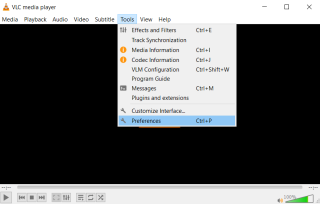
有沒有想過,如何在 Windows 10 上設置視頻壁紙?那麼,當談到在 Windows 桌面上選擇背景時,您有幾個選項可供選擇,您可以設置單個圖片或多個圖像的幻燈片。但猜猜怎麼了?現在您也可以添加視頻桌面背景。
在您的 Windows PC 上添加動態壁紙不僅會改變整體外觀,還會讓您的桌面更具娛樂性。但是,如果您使用的是低端或中端 PC,則使用視頻牆紙不是一種高效的選擇。但別擔心,滯後問題可以通過使用優化實用程序進行排序。我們推薦的此類工具之一是 Advanced System Optimizer;它可以幫助您立即提高計算機的性能。然後,您可以輕鬆地將視頻壁紙設置為您的 Windows 背景。在這篇文章中,您將找到在 Windows 10 上將視頻設置為牆紙的不同方法。
在 Windows 10 背景屏幕上將視頻設置為牆紙的六種方法
動態壁紙在智能手機上已經是一件大事,我們不能否認它們看起來非常酷。雖然它們比手機消耗更多的資源和電池電量,但 Windows 筆記本電腦和台式電腦是顯示視頻壁紙的非常好的設備。
1. 使用 VLC 播放器:在 PC 上設置視頻壁紙的最簡單方法
使用VLC 播放器將視頻作為牆紙是輕而易舉的事。使用下面的按鈕下載並安裝 VLC Player!
按照以下步驟在 Windows 10 上設置視頻桌面背景:
步驟 1 –啟動VLC 播放器。
步驟 2-轉到“工具”並導航到“首選項”,然後單擊“視頻”選項卡。
步驟 3 –找到顯示設置選項,您可以在屏幕的左下角找到它。默認情況下,將選擇簡單選項;你必須點擊All。
步驟 4 –現在查找輸出模塊設置,然後從選項集中,從下拉菜單中選擇DirectX (DirectDraw) 視頻輸出。點擊保存按鈕並退出 VLC。
第 5 步 -現在導航到您想在 Windows 10 上設置為視頻桌面背景的視頻剪輯並在 VLC 媒體播放器中播放。
第 6 步 -當 VLC 正在播放視頻時,快速右鍵單擊播放器窗口本身並選擇Video > Set as Wallpaper。
操作完成後,您將在桌面上看到正在播放的視頻,您可以繼續處理其他應用程序。老實說,這個技巧更像是一種修改後的全屏模式,而不是桌面背景。
另請閱讀:如何調整和創建自定義 Windows 10 磁貼以獲得更多控制?
2. 使用桌面動態壁紙程序
讓我們開始使用 Microsoft App 桌面動態壁紙。它有多種選擇可供選擇;該列表包括動物、自然、風景等視頻。您可以使用酷視頻剪輯將其設置為計算機桌面上的視頻壁紙。

從 Microsoft Store 獲取;您可以使用免費版本,它可以讓您添加系統上存在的視頻文件。它要求您瀏覽可用文件中的視頻文件。如果您想探索更多選項,您還可以從應用程序中提供的鏈接下載視頻。
第 1 步 -安裝完成後,啟動桌面動態壁紙應用程序。
步驟 2-從主菜單轉到設置。
第 3 步 -在General > 打開切換開關以在 Windows Startup 上啟動動態壁紙,因此您不必每次啟動計算機時都設置壁紙。
 附加提示
附加提示
快速提示: 為了節省能源,打開顯示警告,當視頻壁紙使用更多資源時會提醒您。
第 5 步 -現在從選項中選擇適合的壁紙。
第 6 步 -通過應用主頁上的瀏覽文件夾選項上傳您的視頻文件以將其設置為牆紙。
注意:免費版僅支持 WMV 文件格式,僅作為視頻壁紙。
這樣您就可以輕鬆地在 Windows 10 上設置您喜歡的視頻桌面背景!
另請閱讀:如何在 Windows 10 中自定義 Windows 上下文菜單?
3.使用推送視頻壁紙
一種在線解決方案,為您提供一系列經典的桌面壁紙視頻,推送視頻壁紙 是一項易於下載的服務。它在設置後立即運行背景視頻壁紙。
這是一款帶有免費試用版的付費應用程序,可讓您決定是否需要它。該界面非常易於理解,並附帶一個示例視頻作為 Windows 10 桌面的牆紙。您可以通過瀏覽計算機添加更多視頻作為牆紙。它將為您提供在全屏運行 Windows 應用程序時暫停視頻的選項。因此,減少了乾擾另一個 Windows 應用程序的時間和任何機會。
這個桌面視頻背景設置應用程序最令人驚奇的地方 是具有完整的視頻播放列表。除了為您的壁紙重複播放單個視頻文件外,您還可以將視頻添加為列表,它將按專用順序繼續播放。
如何使用推送視頻壁紙在 Windows 10 上將視頻設置為壁紙?
步驟 1- 完成設置後啟動應用程序。
第 2 步 -從主菜單運行示例視頻。
步驟 3-要在 Windows 10 上設置視頻壁紙,請單擊位於右下角的添加符號。
第 4 步 - 從本地存儲瀏覽視頻文件。
步驟 5-在設置中,您可以選擇在啟動時啟用視頻壁紙。
步驟 6- 可以從設置中更改桌面圖標的可見性。
這不是在 Windows 10 PC 上設置視頻桌面背景的有趣方式嗎?讓我們知道您對使用第三方工具在桌面上設置視頻牆紙的想法。
4- 使用 YouTube 在 PC 上設置視頻壁紙
如果您對使用上述方法不滿意,可以嘗試使用 YouTube 在 Windows 10 上設置視頻桌面背景。最好的部分是,使用 YouTube 您不僅可以在 Windows 10 上設置動態壁紙,而且該解決方案也適用於Mac、Linux 和 Chrome 操作系統。
步驟 1 –在任何設備上啟動YouTube.com。
第 2 步 –在 YouTube 上全屏播放視頻,然後同時按下 ALT + TAB 鍵。
第 3 步 -現在,您可以在網上沖浪或運行程序時在後面流式傳輸YouTube 視頻。
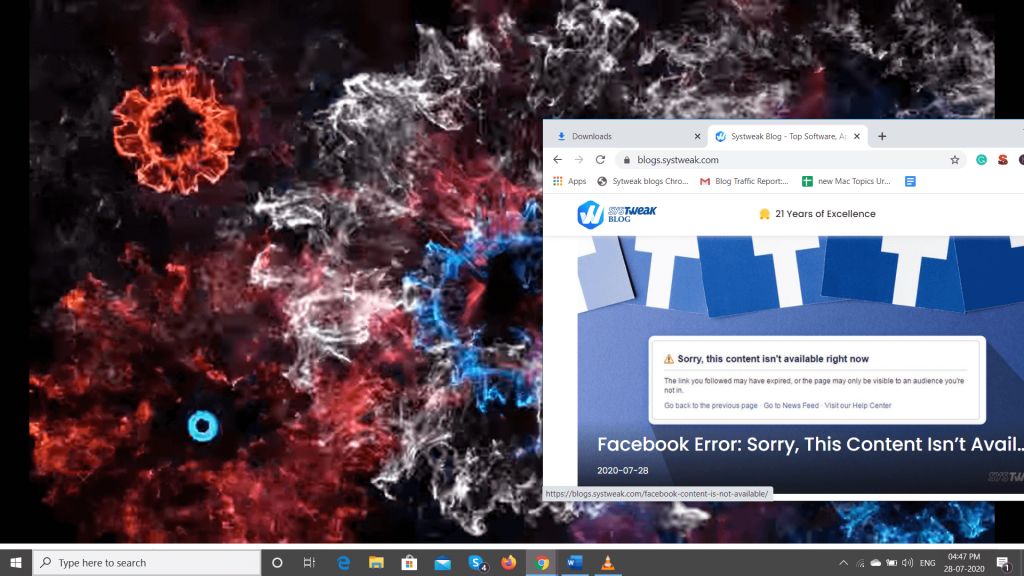
它不完全是 Windows 的桌面壁紙,但視頻在全屏顯示時作為主屏幕播放。您可以按Esc 按鈕退出全屏視圖!
5. 使用 DesktopHut 免費軟件
DesktopHut 是一個簡單而強大的工具,可幫助您將任何視頻文件作為桌面上的動態壁紙播放。由於該工具可作為便攜式版本使用,您可以直接在您的系統上運行它,而無需安裝或設置。此外,作為一個便攜式程序,DesktopHut 確保在計算機上呈現牆紙時消耗的資源最少。
在 Windows、Linux 或 Mac 上安裝Desktop Hut。
6. 使用牆紙引擎
如果你花幾塊錢沒問題,那麼你可以嘗試在 Steam 上使用 Wallpaper Engine。該程序能夠在您的 Windows PC 上添加漂亮的交互式壁紙。按照快速步驟學習如何在 PC 上設置視頻壁紙?
步驟 1 –前往 Steam 並下載安裝程序,在您的系統上下載Steam 商店。
第 2 步 -安裝後。登錄 Steam 並創建一個帳戶。
第 3 步 -導航到Wallpaper Engine Steam頁面並單擊在 Steam 中打開。
第 4 步 - Steam 啟動時。點擊購買按鈕並在您的 Windows PC 上安裝牆紙引擎。
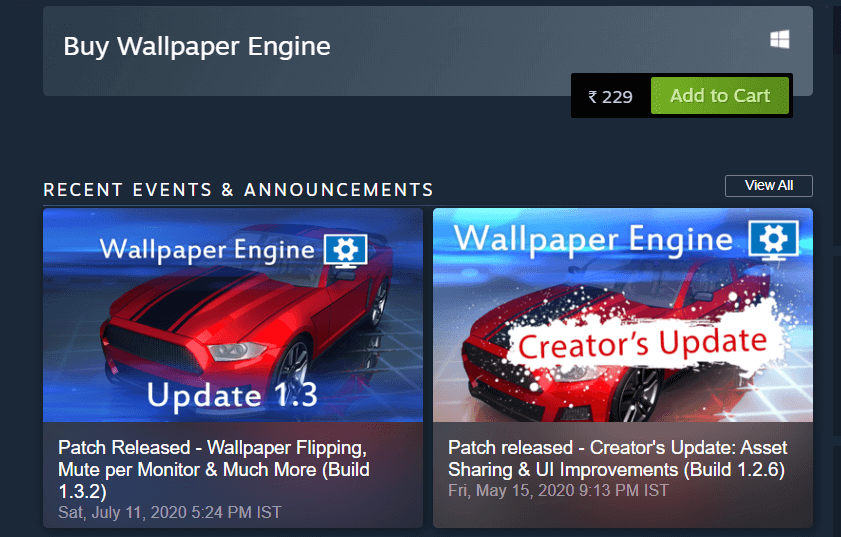
您將看到大量預裝的壁紙。安裝您最喜歡的,並根據您的喜好設置壁紙。
您可以在 Windows PC 或筆記本電腦上設置視頻壁紙嗎?
能夠將視頻作為桌面壁紙更有趣。在您工作時觀看慢動作日落或花蕾變成花朵將是一種享受。現在您知道了在 Windows 10 桌面上設置視頻壁紙的簡單方法。使用上述任何一種方式將視頻設置為 PC 或筆記本電腦上的牆紙。
此外,您還可以了解如何阻止用戶 在共享計算機上工作時更改 Windows上的桌面牆紙。
經常問的問題:
一季度。時間短?沒有時間閱讀整篇文章?看這個!
如果您很快需要將視頻設置為��面背景/壁紙的步驟,請觀看此快速教程,其中包含分步方法!
Q2。如何下載和安裝 Windows 動態壁紙?
在您的系統上獲取此桌面動態壁紙 Microsoft 應用程序,為您的 Windows PC 下載最佳動態壁紙。該應用程序為您的桌面帶來了一系列精美的動畫壁紙。立即個性化!
Q3。動態壁紙消耗更多電池嗎?
是的,它們可能會消耗更多的電池和其他資源。但是為了確保您的系統可以長時間延長電池壽命,請嘗試使用Advanced System Optimizer。它是一個精心設計的優化套件,可幫助用戶保持系統維護。
在此處閱讀其功能: 高級系統優化器,最快的清潔器和優化器!
請分享您的意見,讓我們知道您最喜歡哪種方法。此外,訂閱我們的時事通訊以獲取有關更多此類主題的更新。我們也在 Twitter 和 Facebook 上,關注我們以獲取更多此類信息豐富的文章和技術新聞。
繼續閱讀:
| PC 上最好的 Windows 10 天氣小工具 |
| 適用於 Windows 10 的最佳程序啟動器 |
| 最佳免費 Windows 虛擬桌面管理器 |
| 使用這些 Windows 10 自定義軟件大修您的 PC |
| 下載 25 多個 Windows 10 桌面最佳免費主題 |
如果您的设备出现错误或崩溃,请按照 Windows 11 中系统还原的步骤,将您的设备恢复到先前版本。
如果你在寻找最佳的Microsoft Office替代品,这里有六个优秀的解决方案供你参考。
本教程向您展示如何创建一个 Windows 桌面快捷方式图标,该图标打开一个命令提示符到特定文件夹位置。
在Microsoft Windows中右键单击应用程序图标时,“以不同用户身份运行”选项缺失?您可以使用这些方法来启用它。
不想让其他人在您离开时访问您的计算机?尝试这些有效的锁定Windows 11屏幕的方法。
如果您的计算机在安装最近的Windows更新后出现问题,请了解几种修复损坏的Windows更新的方法。
你是否在尝试找出如何在Windows 11中将视频设置为屏幕保护程序。我们揭示了如何使用一种适用于多种视频文件格式的免费软件来实现。
您在 Windows 11 中的旁白功能烦吗?了解如何通过多种简单方法禁用旁白声音。
想要在 Windows 11 PC 上禁用删除确认对话框吗?请阅读本文,了解各种方法。
维护多个电子邮件收件箱可能很痛苦,特别是当您有重要邮件同时到达时。本文将介绍如何在PC和Apple Mac设备上将Microsoft Outlook与Gmail同步的简单步骤。







